excel表格中只读模式怎样设置与取消
知识问答 2022-02-13 18:12:42 admin
excel的只读模式其实是对excel文档的一种保护模式,经常用于对重要文件的保护,在这种模式下,打开文件的人只能对表格进行浏览,并不能进行任何编辑或者修改的操作,你知道该怎么设置吗?
操作方法
【步骤01】
打开excel工作表,点击工具栏中的“审阅”。
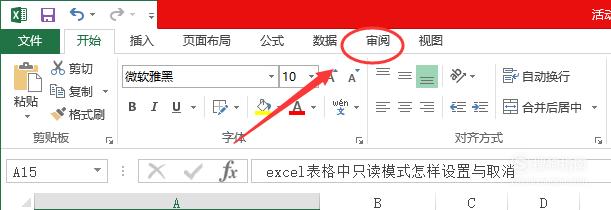
【步骤02】
点击右上方的“保护工作表”。
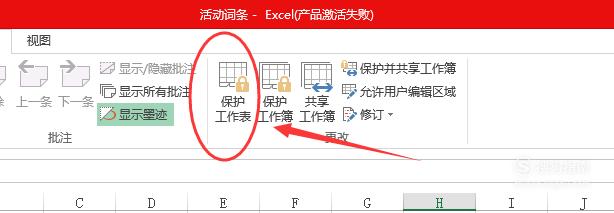
【步骤03】
如图,接下里界面会出现一个小窗口,在这个小窗口中设置打开工作表的用户所能进行操作的权限,一般只用选择前两个就行了,然后在上方输入取消所用的密码,最后点击下方的确定。
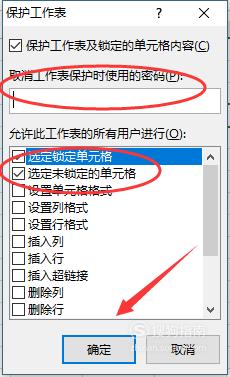
【步骤04】
按照要求重新输入密码并点击确定。

【步骤05】
完成设置之后即可生效,这时我们再对表格进行未被授权的操作将出现如图所示的操作提示。
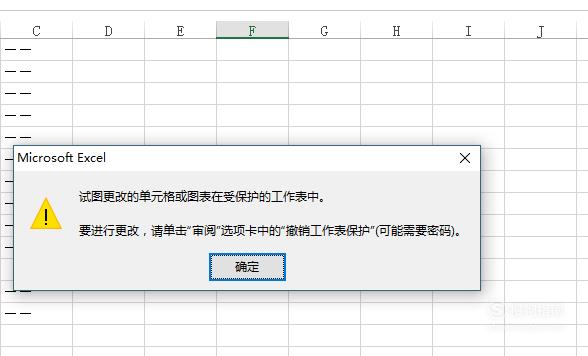
【步骤06】
那怎么撤销保护呢?在之前设置表格保护的位置点击“撤销工作表保护”。

【步骤07】
输入我们之前设置的密码。
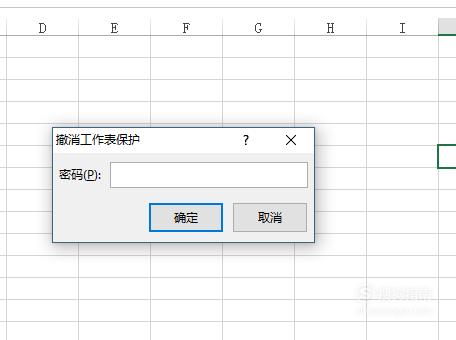
【步骤08】
当上方的工具栏恢复原样的时候我们就又可以进行对应操作了,还可以点击保护工作表重新设置保护内容和保护密码,设置保护密码一定要牢牢记住。
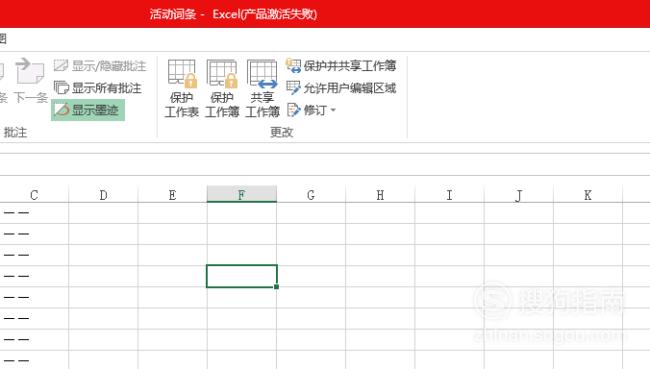
标签:
相关文章
发表评论

评论列表